※下記は国内の主要なレジストラの一般的な設定例を示したものであり、設定作業およびその結果に関しては弊社の管理外となります。ご不明な点は各レジストラのサポートまでお問い合わせください。
※下記の情報は本ページ作成時での情報です。各レジストラの仕様変更により今後設定方法等が変更になる場合があります。
※下記の情報は本ページ作成時での情報です。各レジストラの仕様変更により今後設定方法等が変更になる場合があります。
エックスサーバのアカウントを持っていない場合
ドメイン取得ページにアクセスし、希望のドメイン名を入力し「検索」をクリックします。
取得できるようであればチェックを入れ、契約年数を選択し、「取得手続きに進む」をクリックします。
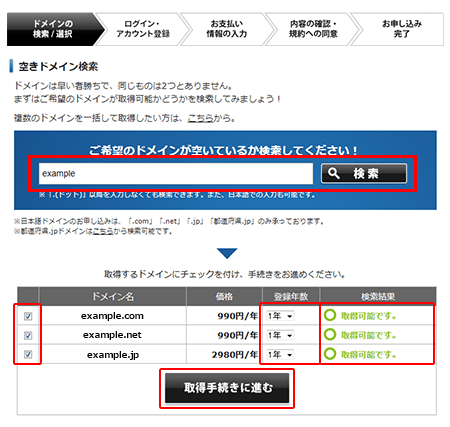

「Xserverアカウントの登録へ」をクリックし、お客様情報を入力してアカウント登録を行います。
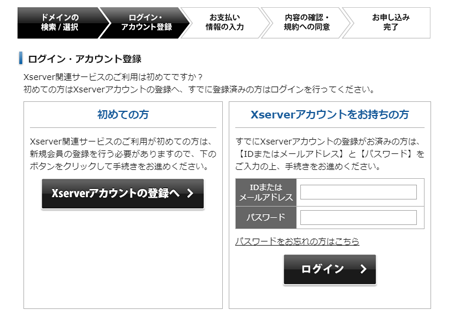

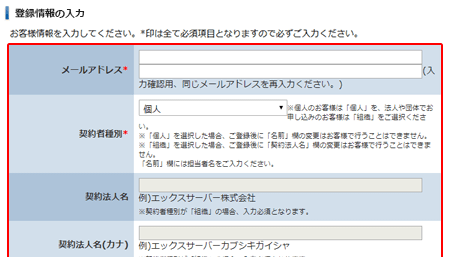

支払方法を選択し、「お申し込み内容の確認」をクリックします。
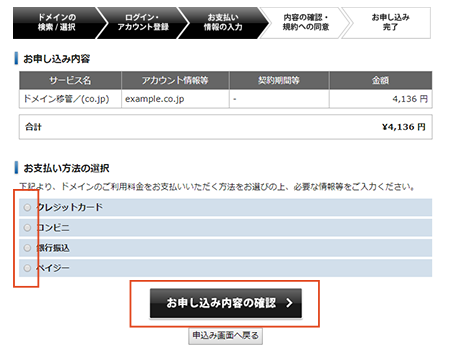

支払いに必要な情報を入力、利用規約に同意し、「申し込む」をクリックします。

決済が完了したら取得作業は完了です。
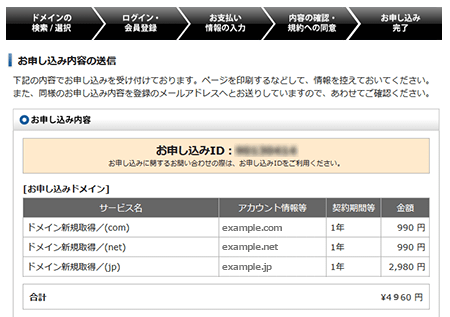
取得が完了したら、「ネームサーバの指定」に進みます。
エックスサーバのアカウントを持っている場合
エックスサーバアカウントへログインします。
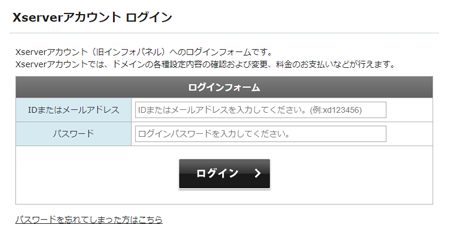

「サービスお申し込み」→「ドメイン取得」→「新規申し込み」をクリックします。
希望のドメイン名を入力し「ドメイン名チェック」をクリックします。
取得できるようであればチェックを入れ、契約年数を選択し、「お申込内容の確認・料金のお支払い」をクリックします。
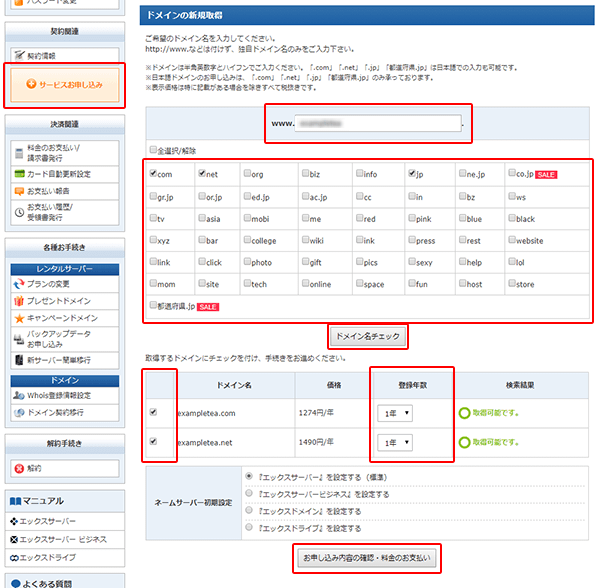

お支払方法を選択し、「お申込内容の確認」をクリックして進みます。
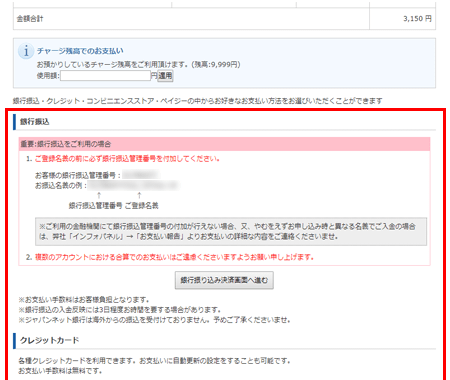

支払いに必要な情報を入力後、決済が完了したら取得作業は完了です。
取得が完了したら、「ネームサーバの指定」に進みます。







